Költségszabályozás a Kubecosttal
A költségszabályozás a költségek szabályozására szolgáló szabályzatok folyamatos implementálásának folyamata. A Kubernetes-környezetben a szervezetek többféleképpen szabályozhatják és optimalizálhatják a költségeket. Ezek közé tartozik a natív Kubernetes-eszközkezelés az erőforrás-használat és -felhasználás kezeléséhez és szabályozásához, valamint a mögöttes infrastruktúra proaktív figyeléséhez és optimalizálásához.
Ez a szakasz bemutatja, hogyan szabályozhatja az Azure Kubernetes Service (AKS) fürtköltségeit a Kubecost használatával. Hatókörbe helyezheti a költségfelosztást egy üzemelő példányra, szolgáltatásra, címkére, podra vagy névtérre, amely rugalmasságot biztosít a fürtfelhasználók díjának visszatöltéséhez vagy megjelenítéséhez.
A Kubecost telepítése
Számos Kubecost telepítési lehetőség közül választhat. További információ: A Kubecost telepítése.
Az ajánlott telepítési módszer a Helm 3 diagram. Ha a Kubecost alapkonfigurációját a Helm 3 használatával szeretné telepíteni, használja a következő parancsokat:
helm repo add kubecost https://kubecost.github.io/cost-analyzer/
helm repo update
helm upgrade --install kubecost kubecost/cost-analyzer --namespace kubecost --create-namespace
Néhány perc múlva ellenőrizze, hogy a Kubecost működik-e:
kubectl get pods -n kubecost
# Connect to the Kubecost dashboard UI
kubectl port-forward -n kubecost svc/kubecost-cost-analyzer 9090:9090
Most megnyithatja a böngészőt, és megnyithatja http://127.0.0.1:9090 a Kubecost felhasználói felületét. A Kubecost felhasználói felületén válassza ki a fürtöt a költségfelosztási információk megtekintéséhez.
A Kubecost konfigurálása azure-felhőintegrációhoz
A Kubecost telepítésének befejezéséhez konfigurálnia kell az Azure Cloud Integrationt és az Azure Rate Card konfigurációját.
A Microsoft Cost Export használatával létrehozhat egy ismétlődő feladatot, amely naponta automatikusan exportálja a Cost Management-adatokat egy Azure Storage-fiókba. A Kubecost úgy van konfigurálva, hogy hozzáférjen a tárfiók adataihoz, így az azure-erőforrások teljes költségét megjelenítheti az irányítópulton, nem csak az AKS-fürtből származó adatokat. Annak érdekében, hogy a Kubecost pontos irányítópultokat állítson elő, az Azure-erőforrások címkézésére vonatkozó Kubecost-dokumentációban leírtak szerint kell címkéznie az Azure-erőforrásokat. Egyes Azure-erőforrásokat az AKS-fürt hoz létre, ez a helyzet akkor, ha egy típusú LoadBalancer vagy egy PersistentVolumetípusú szolgáltatást hoz létre. Ezeknek az erőforrásoknak a költségeinek helyes nyomon követéséhez a Kubernetes-erőforrásokban található széljegyzetekkel hozzáadhatja a megfelelő Azure-címkéket, például az "Azure-címkék használata az Azure Kubernetes Service-ben" című cikkben.
Az Azure Rate Card konfigurációja szükséges ahhoz, hogy a pontos díjszabást az irányítópulton lehessen jelenteni. Létre kell hoznia egy egyéni szerepkörrel rendelkező szolgáltatásnevet a dokumentációs oldalon leírtak szerint, és konfigurálnia kell a Kubecostot, hogy a szolgáltatásnév használatával lekérdezhesse az Azure Billing Rate Card API-t.
Navigálás a Kubecostban
A Kubecost az erőforrásokat a következő kategóriákra bontja:
- Havi fürtköltség
- Névtérköltség
- Üzembehelyezési erőforrás költsége
- Költséghatékonyság
Válassza ki a fürtöt az alábbi irányítópulthoz hasonló áttekintés megtekintéséhez:
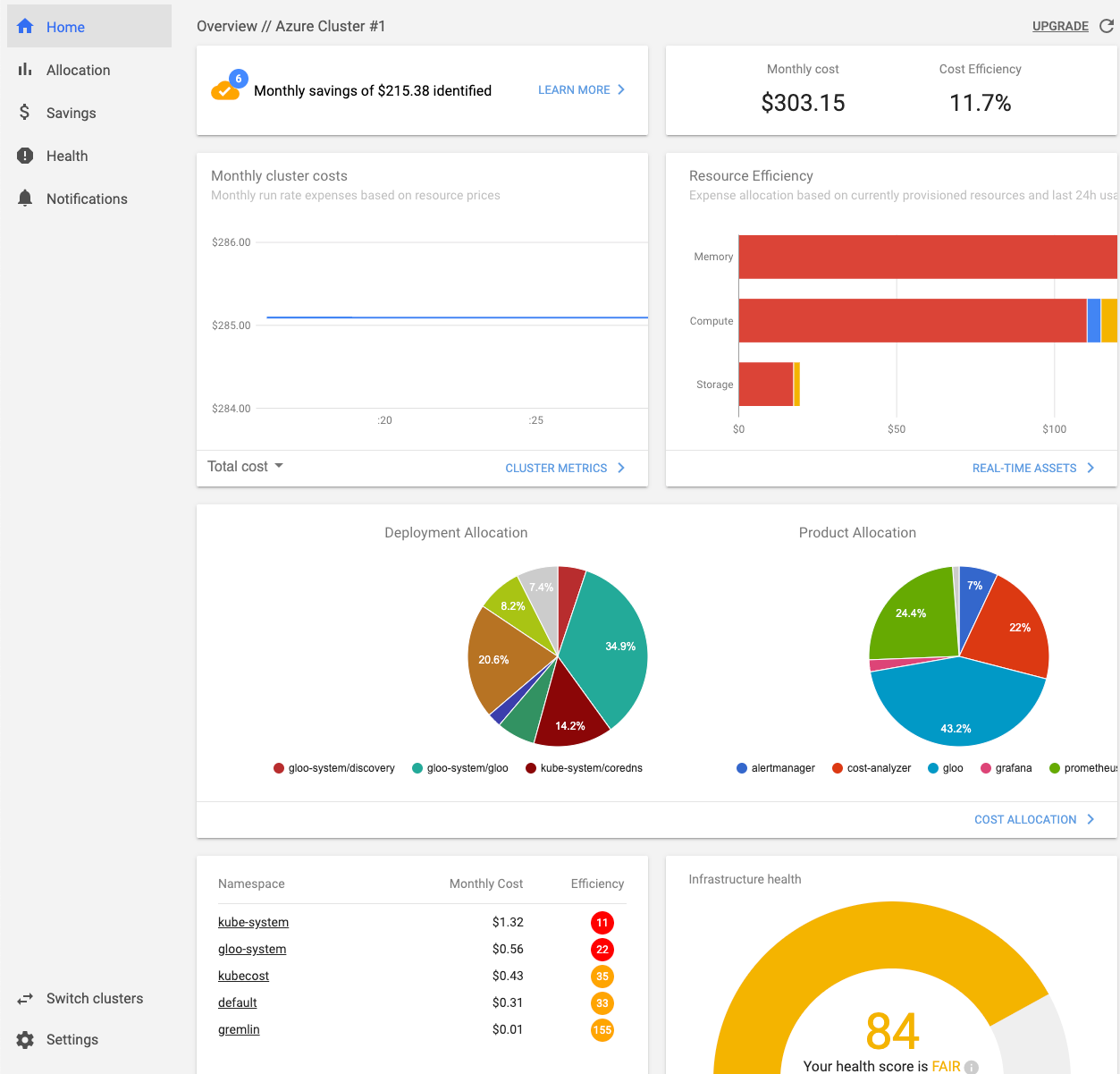
Válassza a bal oldali Foglalás lehetőséget az erőforrások névtérköltségének megállapításához. A foglalás a processzor, a memória, az állandó kötetek és a hálózat költségeit jeleníti meg. A Kubecost az Azure díjszabásából szerzi be az adatokat, de egyéni költségeket is beállíthat az erőforrásokhoz.
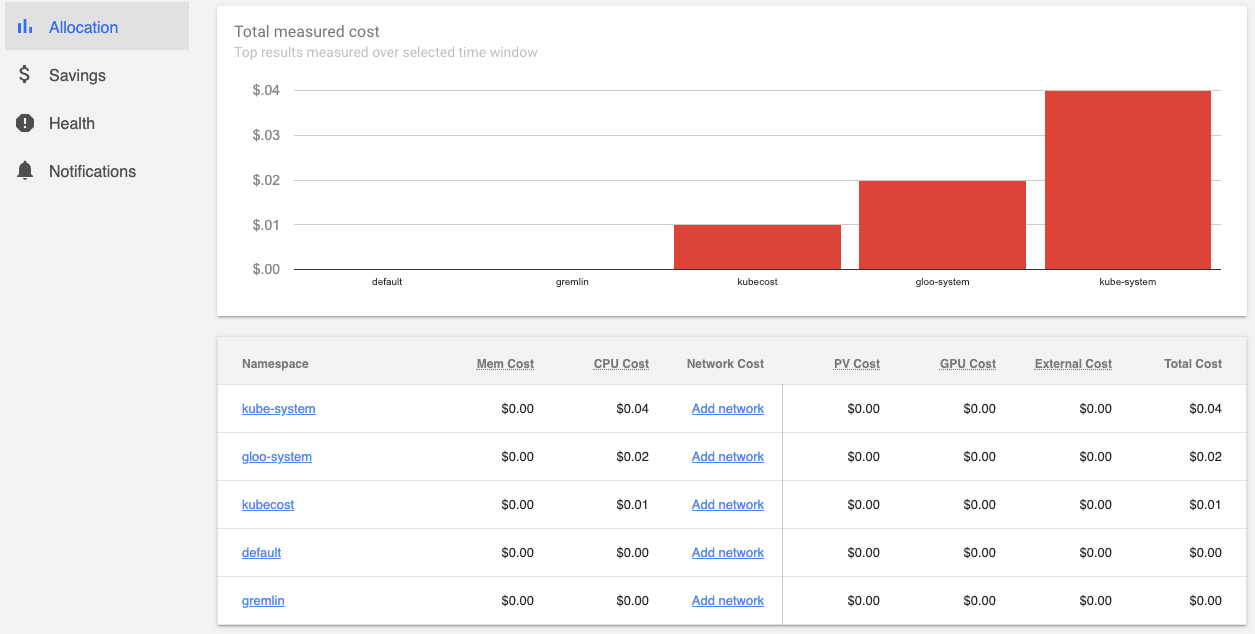
Válassza a bal oldali Megtakarítás lehetőséget a nem kihasznált erőforrások költségmegtakarításának feltárásához. A megtakarítás információt nyújt a kihasználatlan csomópontokról és podokról, valamint az elhagyott erőforrásokról, és azonosítja a fürtön belüli túlterjedt erőforrás-kérelmeket. Az alábbi képernyőképen egy megtakarítási példa látható:
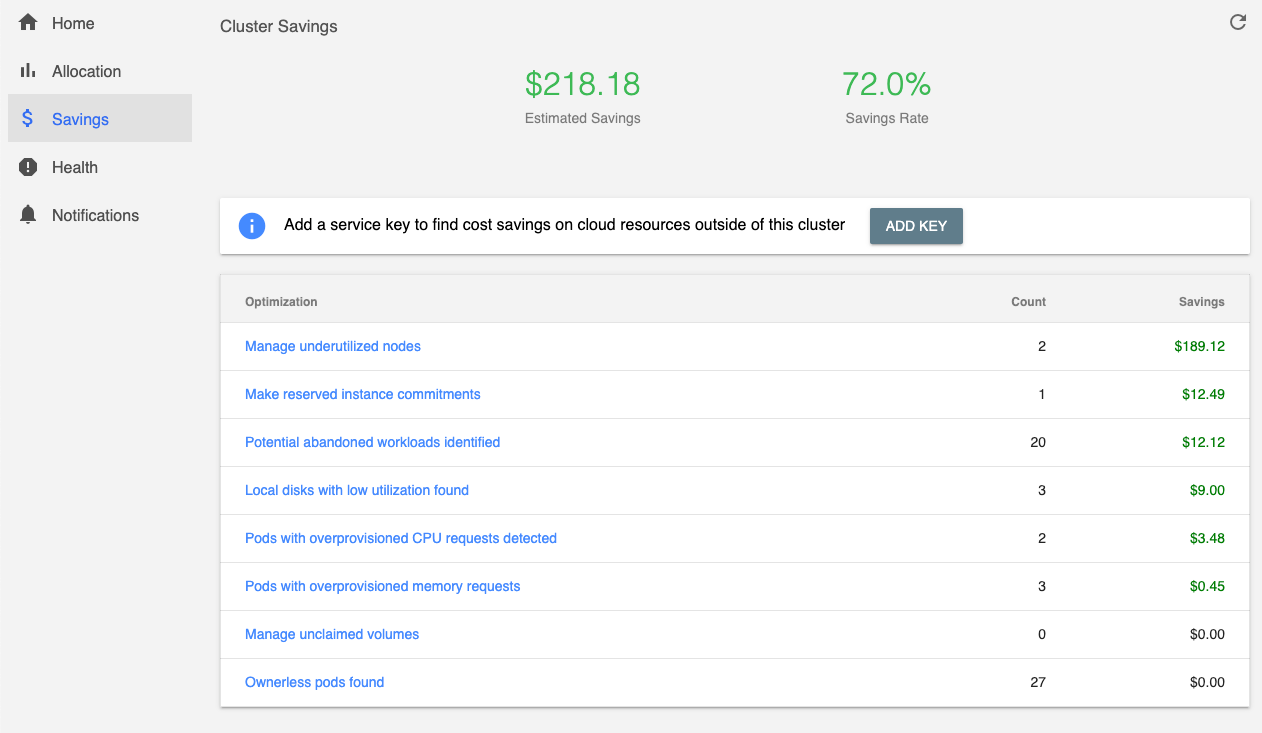
Szánjon egy kis időt a Kubecost által biztosított különböző nézetek és funkciók közötti navigálásra.
Visszajelzés
Hamarosan elérhető: 2024-ben fokozatosan kivezetjük a GitHub-problémákat a tartalom visszajelzési mechanizmusaként, és lecseréljük egy új visszajelzési rendszerre. További információ: https://aka.ms/ContentUserFeedback.
Visszajelzés küldése és megtekintése a következőhöz: